部門管理情報の作成は、以下のどちらかの方法で行います。
[環境設定]画面の操作で登録または削除する
CSVファイルをアップロードして登録する
手順は、以下のとおりです。
メインメニューにログインし、[環境設定]をクリックします。
→[環境設定]画面が表示されます。
[部門管理]をクリックします。
→以下の画面が表示されます。
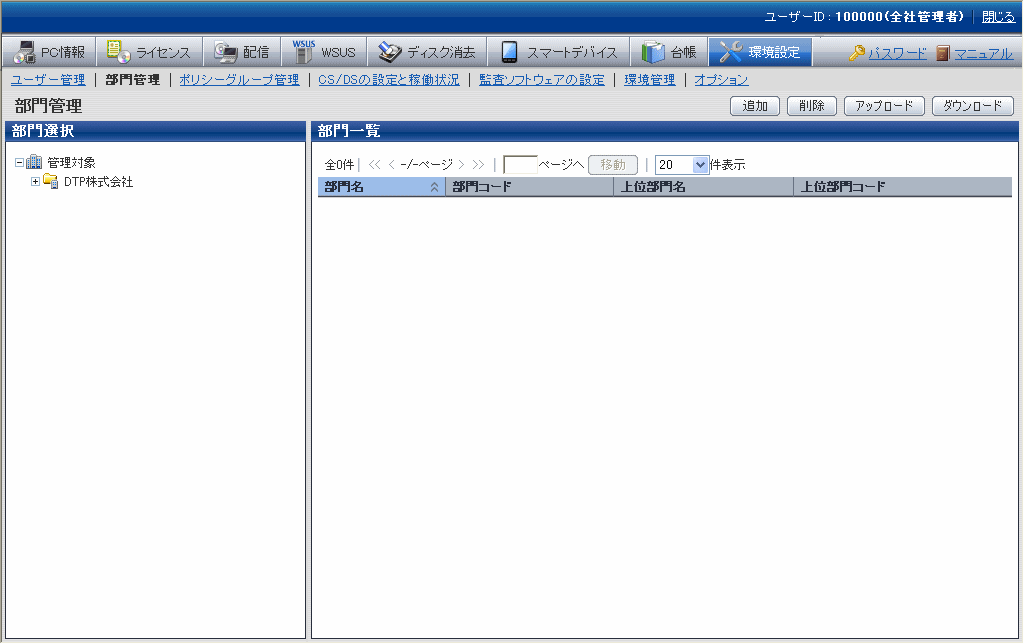
[追加]ボタンをクリックします。
→以下の画面が表示されます。
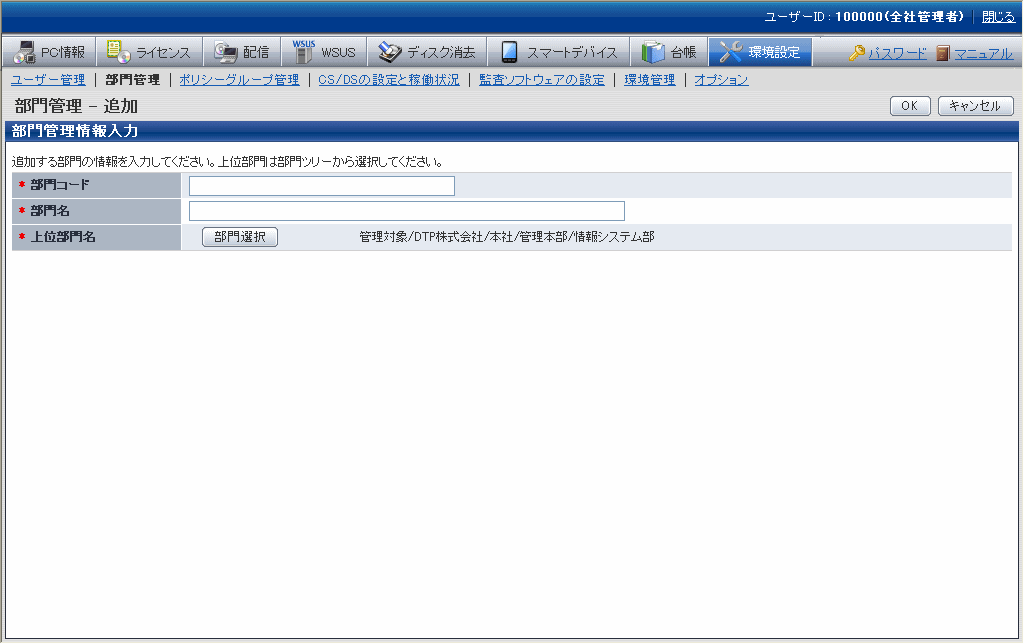
登録する部門の情報を入力します。
決定する項目 | 入力文字 |
|---|---|
[部門コード] | 部門コードを指定します。 |
[部門名] | 部門や部などの名称を指定します。 |
[上位部門] | 追加する部門の上位の部門を入力します。 |
[OK]ボタンをクリックします。
→部門管理情報が登録されます。
部門を削除する方法について説明します。
手順は、以下のとおりです。
メインメニューにログインし、[環境設定]をクリックします。
→[環境設定]画面が表示されます。
[部門管理]をクリックします。
→以下の画面が表示されます。
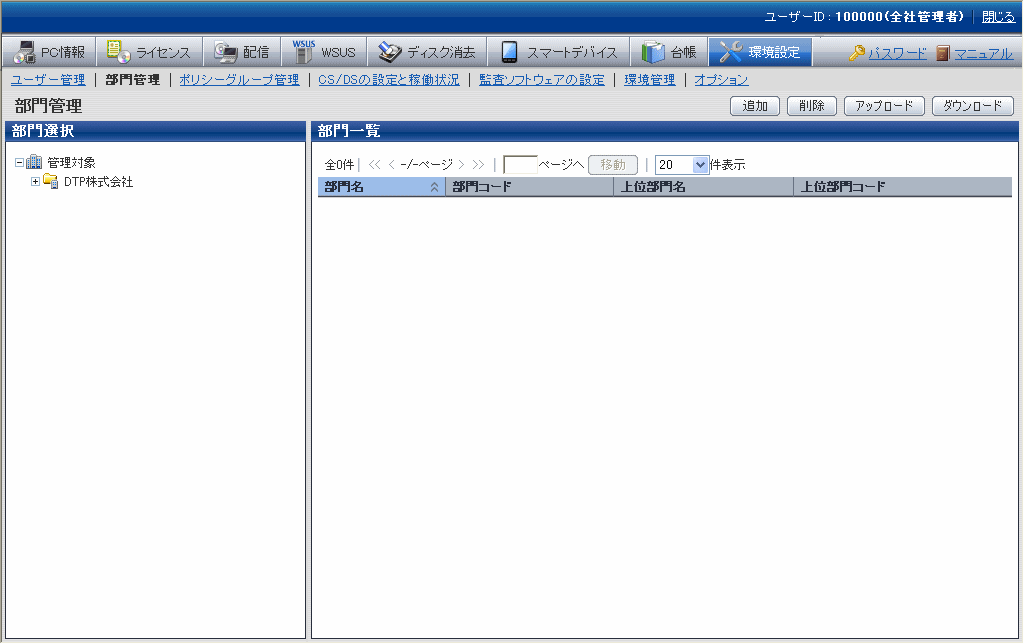
[削除]ボタンをクリックします。
→以下の画面が表示されます。
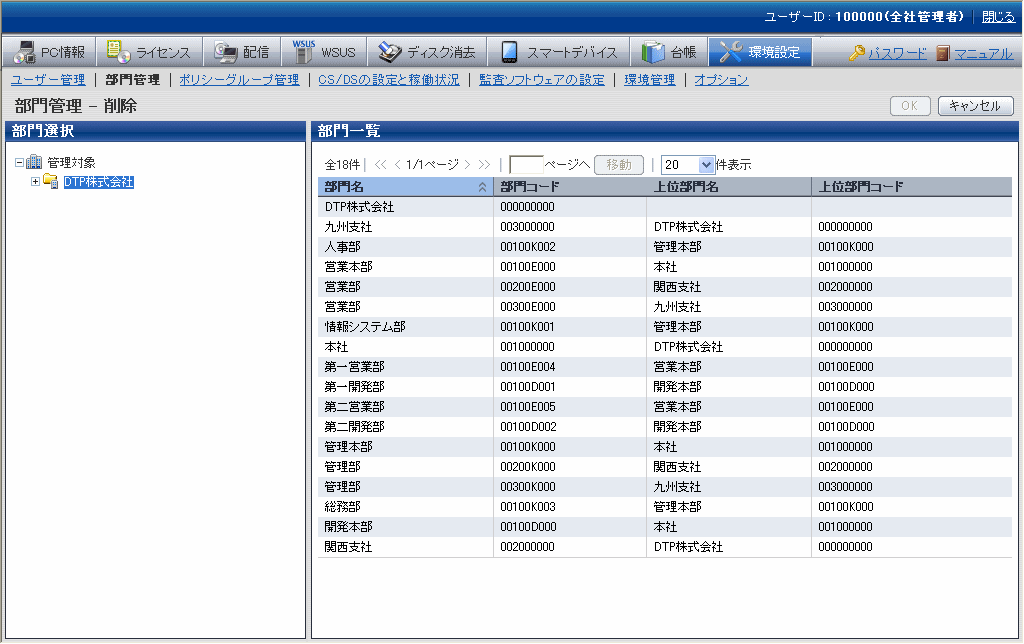
削除対象の部門を左のツリーから選択し、[OK]ボタンをクリックします。
→部門管理情報が削除されます。
削除対象の部門にPCが存在する場合は、部門を削除できません。
PCの利用者であるユーザーの所属部門が変更されていれば、ユーザーの所属部門を変更後またはユーザーの削除後に部門を削除してください。または、[PC情報]-[インベントリ情報]画面の削除で該当PCを削除後に部門を削除してください。
部門削除を行うと、削除対象の部門に所属する「部門管理アカウント」のユーザーは、「ユーザーアカウント」となります。
部門の削除を行うと、削除対象の部門に所属するユーザーは、未配置に移動します。
部門管理情報をCSV形式のファイルに記述し、そのファイルをアップロードすることによって部門を登録できます。
CSVファイルの記述形式については、“リファレンスマニュアル”を参照してください。
新規登録
アップロードによる新規登録の方法は、以下のとおりです。
メインメニューにログインし、[環境設定]をクリックします。
→[環境設定]画面が表示されます。
[部門管理]をクリックします。
→以下の画面が表示されます。
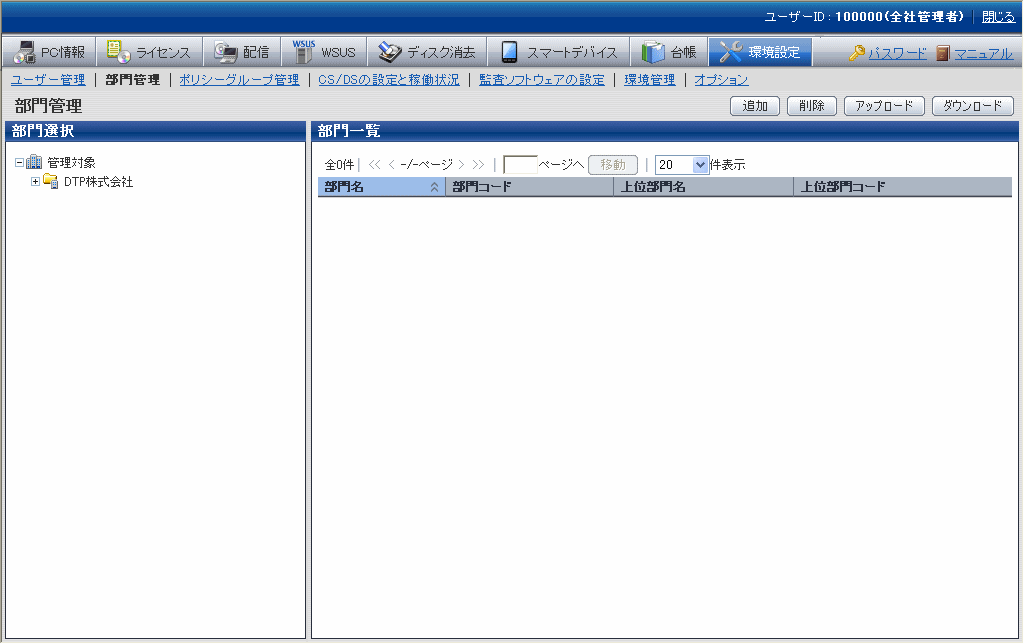
[アップロード]ボタンをクリックします。
→以下の画面が表示されます。
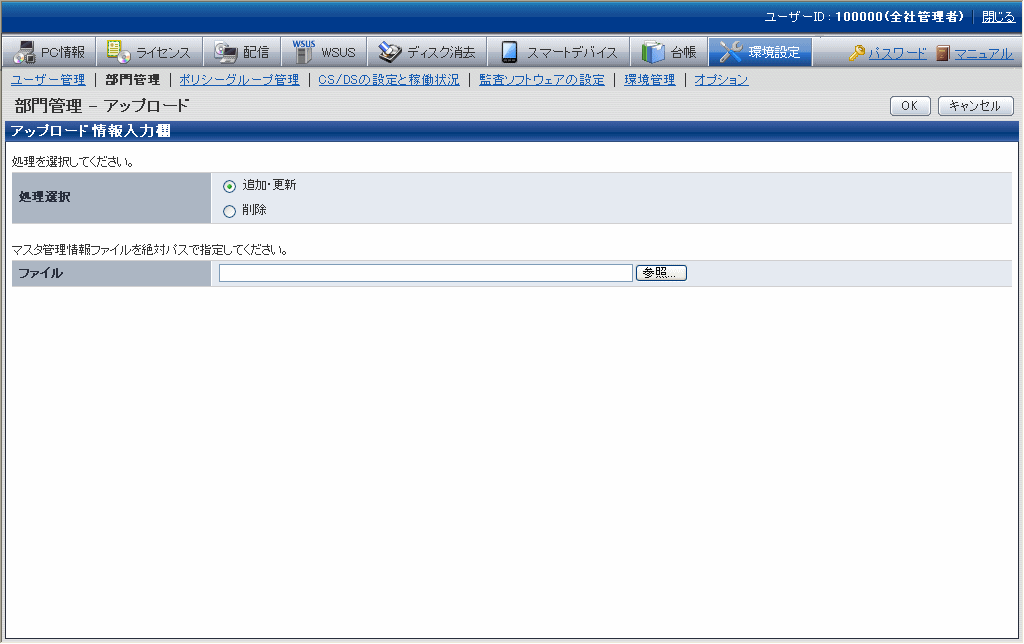
以下の項目を入力します。
[処理選択]
処理を以下から選択します。
項目 | 意味 |
|---|---|
[追加・更新] | マスタ管理情報に登録済のデータを追加・更新します。 アップロードするデータのキー項目の値と、登録済みの管理情報の「キー項目」の値が重複しないデータは新規に登録し、アップロードするデータのキー項目の値と、登録済みの管理情報の「キー項目」の値が一致したデータは更新します。 ※「キー項目」とは、CSV形式で作成された各管理情報の最初の項目です。 |
[削除] | マスタ管理情報に登録済のデータを削除します。 アップロードするデータの「キー項目」の値と、登録済みの管理情報の「キー項目」の値が一致したデータを削除します。 ※「キー項目」とは、CSV形式で作成された各管理情報の最初の項目です。 |
[ファイル]
CSV形式ファイルを選択します。
指定が完了したら[OK]ボタンをクリックします。
→アップロード結果が表示されます。
エラーが発生した場合は、部門管理情報に不整合があり、追加・更新または削除できなかった部門の一覧をダウンロードできます。
エラー内容については、“リファレンスマニュアル”の“dtpmast.exe(マスタ管理情報構築)”コマンドのエラー内容を参照してください。
修正登録
すでに登録された管理情報を修正する方法は、以下のとおりです。
メインメニューにログインし、[環境設定]をクリックします。
→[環境設定]画面が表示されます。
[部門管理]をクリックします。
→以下の画面が表示されます。
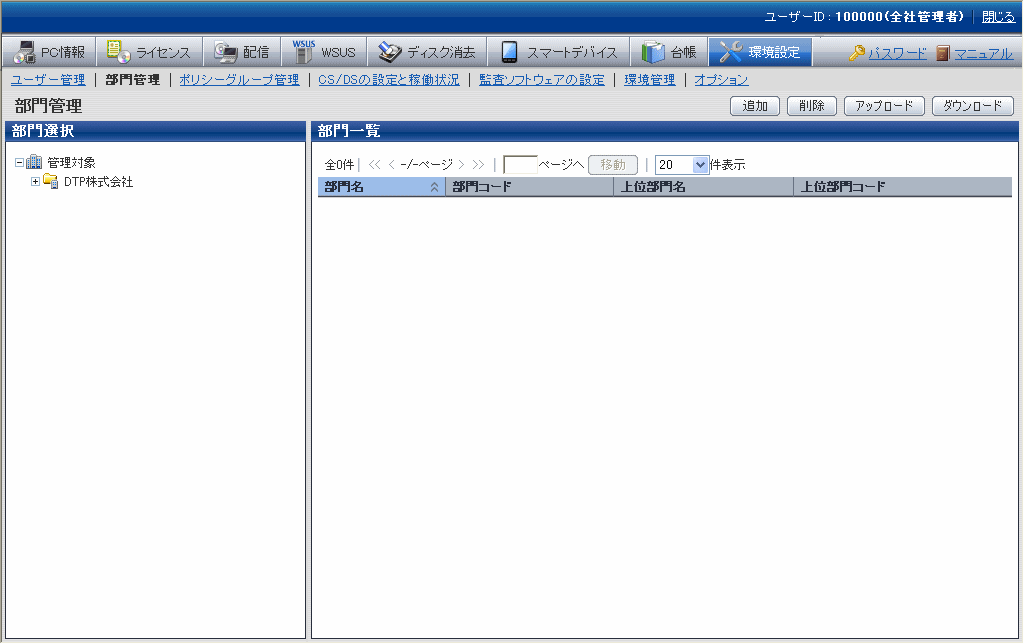
左側のフィールドの部門ツリーから、部門を選択します。
→選択した部門配下の組織が右側のフィールドに表示されます。
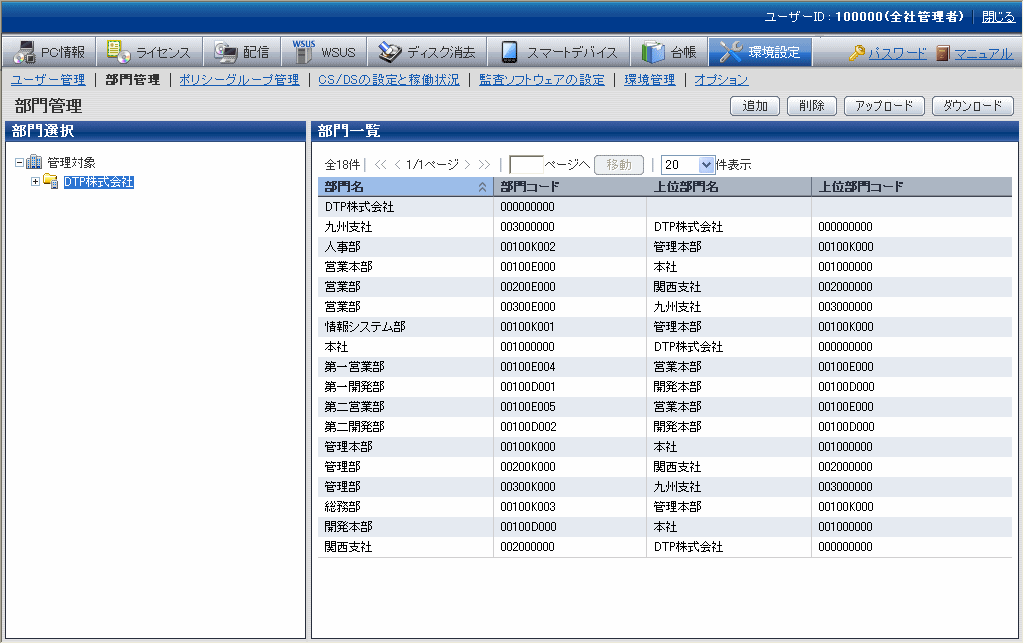
[ダウンロード]ボタンをクリックします。
→以下の画面が表示されます。
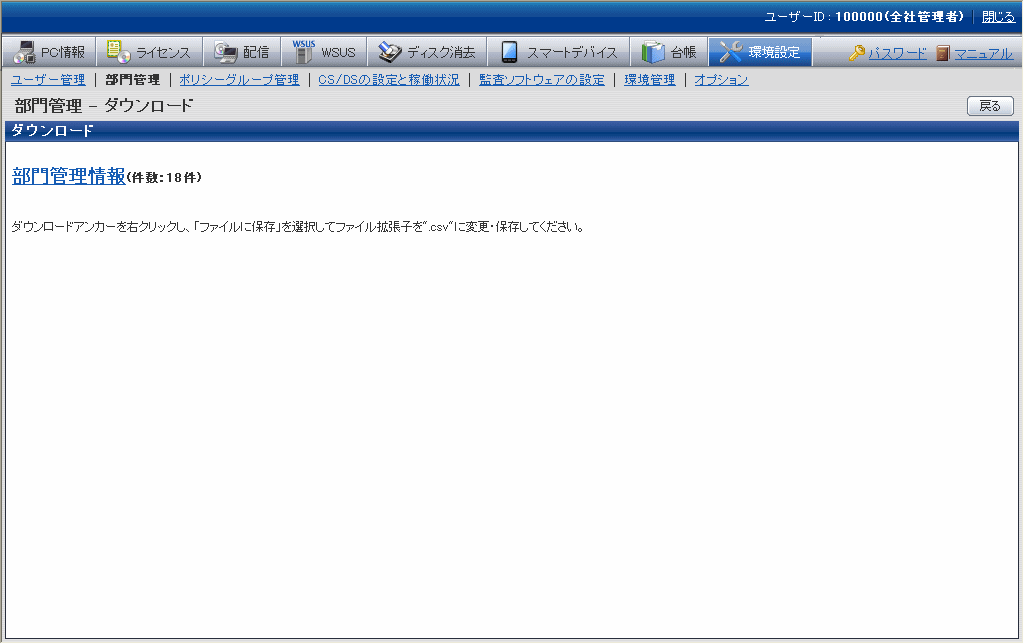
ダウンロードアンカーを右クリックし、「対象をファイルに保存」または「リンクを保存」を選択します。拡張子を“.csv”にして保存してください。
ダウンロードしたファイルを編集して、追加、更新、または削除の目的に合わせてデータファイルを作成します。
注意
ダウンロードしたCSV形式のファイルを修正・保存する際に、テキストエディタではなくMicrosoft Excelなどの表計算ソフトウェアを使用する場合は、以下のことに注意してください。
元のファイルでは、ダブルクォーテーションマークで値が表示されているにも関わらず、表計算ソフトウェアで修正・保存するとダブルクォーテーションマークが消えてしまう場合は、テキストエディタなどでダブルクォーテーションマークを追加してください。
元のファイルでは、「000001」のように、上位の桁に0が表示されているにも関わらず、表計算ソフトウェアで修正・保存すると上位の0が消えて「1」になってしまう場合は、表計算ソフトウェアで強制的に文字項目であることを認識させてください。
例) Microsoft Excelで修正する場合は、ユーザー書式を使って上位に0を表示するか、値の先頭にシングルクォーテーションマークを入れるなど。
Microsoft Excelの仕様としてファイルをCSV形式で保存する際にUTF-8で保存できない場合があります。Systemwalker Desktop Patrolで入出力するファイルのエンコード形式をUTF-8に指定していた場合は、UTF-8に対応したソフトウェアで修正・保存してください。
入出力するファイルのエンコード形式については、“リファレンスマニュアル”の“SWDTP_config.exe(各種設定変更)”を参照してください。
前述した新規登録の場合と同様に、[部門管理-アップロード]画面からCSV形式の管理情報を登録します。
部門削除を行うと、削除対象の部門に所属する「部門管理アカウント」のユーザーは、「ユーザーアカウント」となります。
部門コードの変更手順
部門コードを変更する方法について説明します。
手順は、以下のとおりです。
部門管理情報のCSVファイルをダウンロードします。“2.1.4.3 アップロードにより登録する”の“修正登録”の手順を参照してください。
“1.”でダウンロードしたCSVファイルの部門コードの変更、およびその他必要に応じた編集を行います。
変更対象の部門を削除します。“2.1.4.2 部門を削除する”を参照してください。
“2.”で編集したCSVファイルを登録します。“2.1.4.3 アップロードにより登録する”の“新規登録”の手順を参照してください。
変更対象とする部門に下位部門が存在する場合は、下位部門を含めた変更が必要です。下位部門が存在する部門のみの変更はできません。